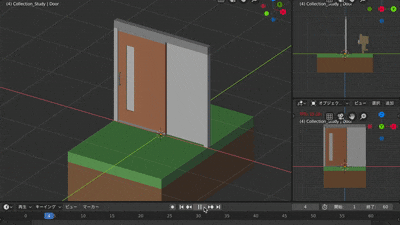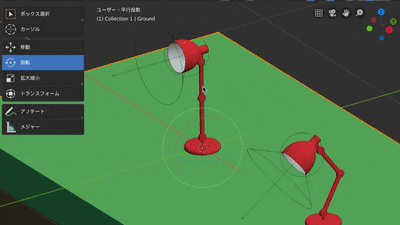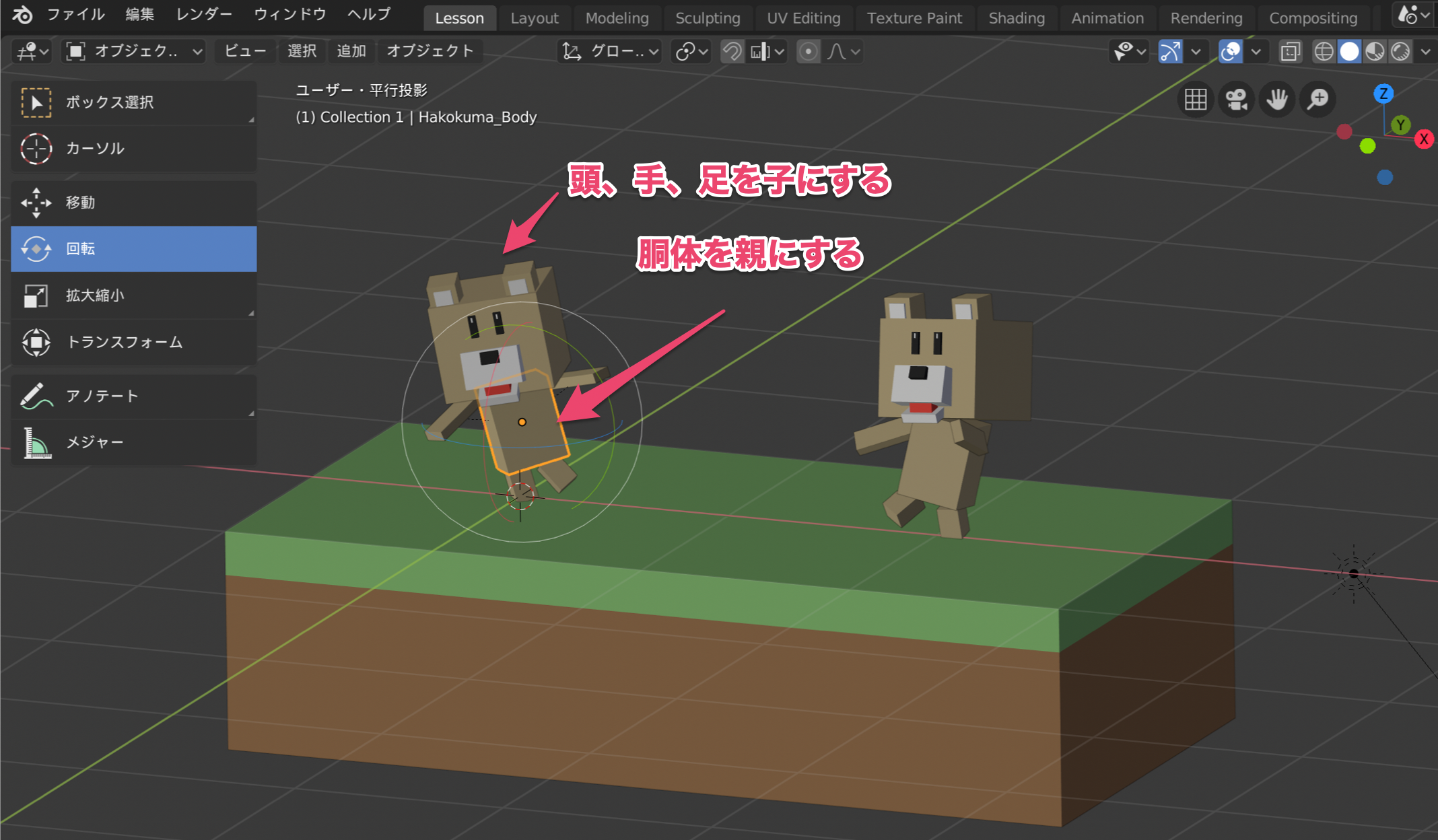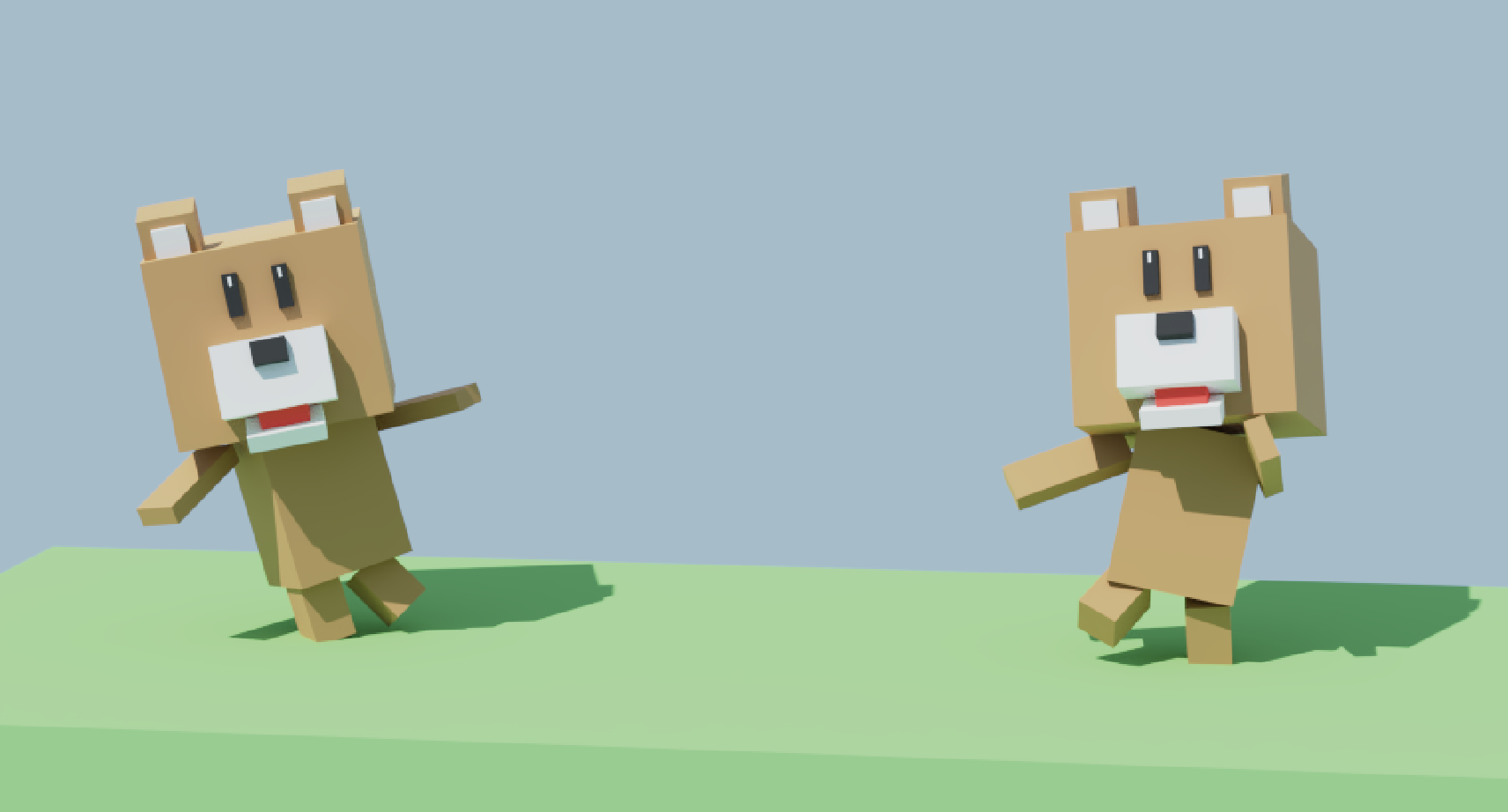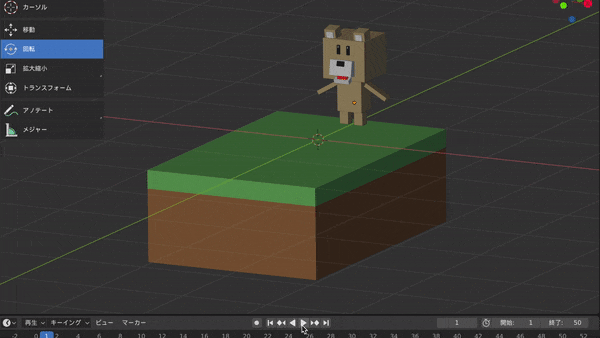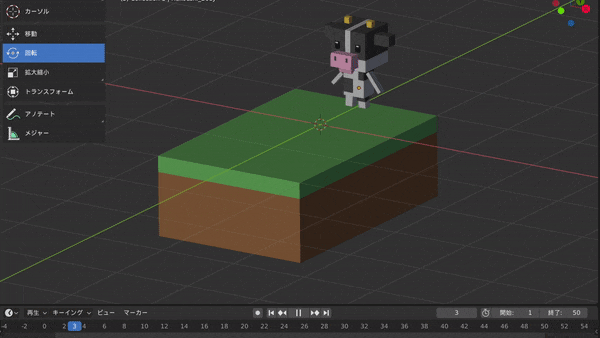環境メモ
⭐️Mac OS Mojave バージョン10.14
⭐️Blender2.8
箱うし&箱くま本 STAGE1ペアレントのアニメーションやってみた
無料ではじめるBlender CGアニメーションテクニック ~3DCGの構造と動かし方がしっかりわかる【Blender 2.8対応版】:書籍案内|技術評論社
https://gihyo.jp/book/2019/978-4-297-10863-2
🧸Blender2.8🧸
— non (@nonnonkapibara) February 24, 2020
Blender2.8🐮箱うし&箱くま本🐻 STAGE1ペアレントのアニメーションやってみたよぉ😊
✨早くBlender2.8の操作に慣れたいなぁ💕💃https://t.co/xjDnl5Uzxp#blender pic.twitter.com/X19Ja3xmV5
STAGE1-1 移動/回転/縮小
■メモ
・「G」で移動する
・「G」移動の取り消しは「ESC」
・移動方向の限定は「G」の後に、各キーで軸移動する(「X」「Y」「Z」)
・1ミリ刻みの移動は「Ctr」を押したまま移動
・「R」で回転
・「S」で拡大縮小
・「F12」レンダリング(取り消しは「ESC」)
・「T」でツールバー表示/非表示
LESSON-1 移動ツールを使って花を完成させる
LESSON-3 拡大縮小ツールを使って花を完成させる
完成

STAGE1-2 キーフレームアニメーション
■メモ ・キーフレームの位置を選択する。 対象のオブジェクトを選択する 「I」で”キーフレーム挿入メニュー”を起動し、「位置」を選ぶ。 ・キーフレームを削除する場合は「X」キーを押す。LESSON-4 ドアを開閉するアニメーション
STAGE1-3 ペアレント
■メモ
・ペアレントは、子、親の順に選択し、「Ctrl」+「P」キー(ペアレント)で選択して、ペアレント対象を「オブジェクト」を選択する。
・ペアレントが終わったら、親を動かすと子も一緒に動く。
LESSON-5 卓上ライトのペアライト

STAGE1-5 ペアレントを用いた歩行アニメーション